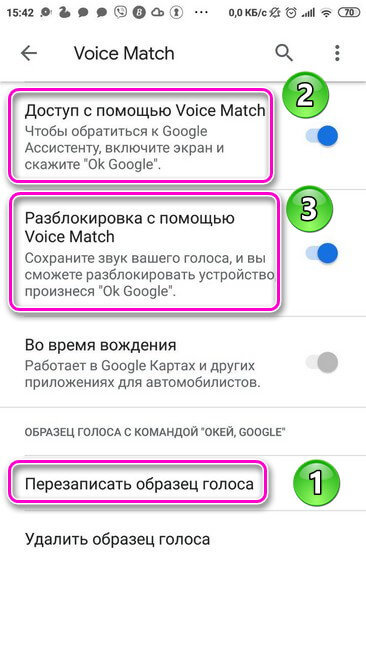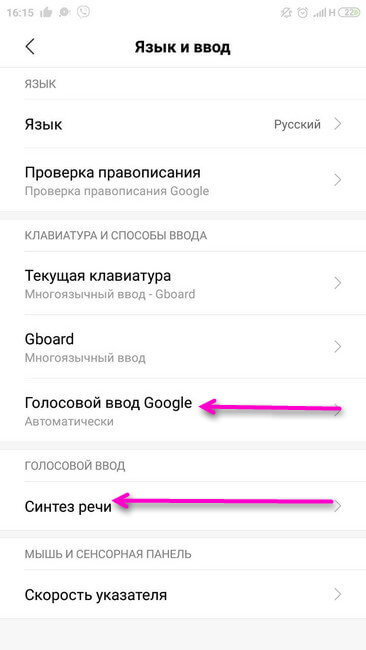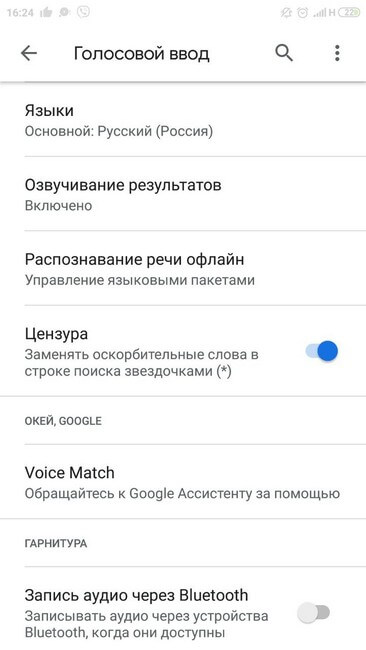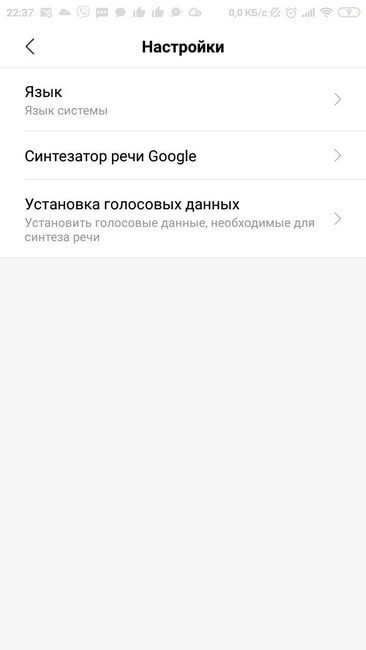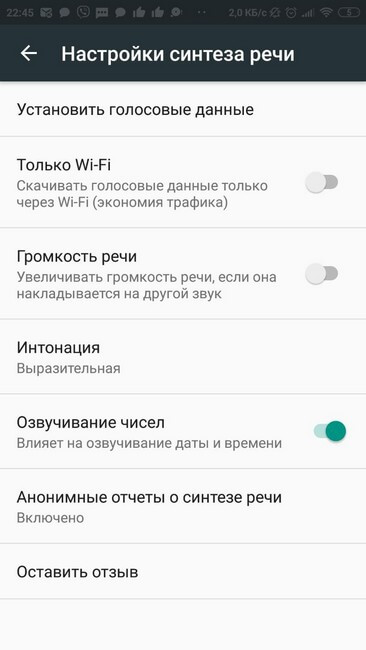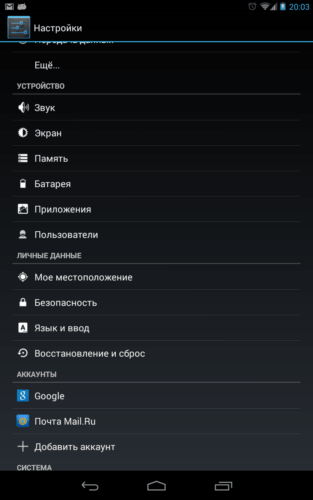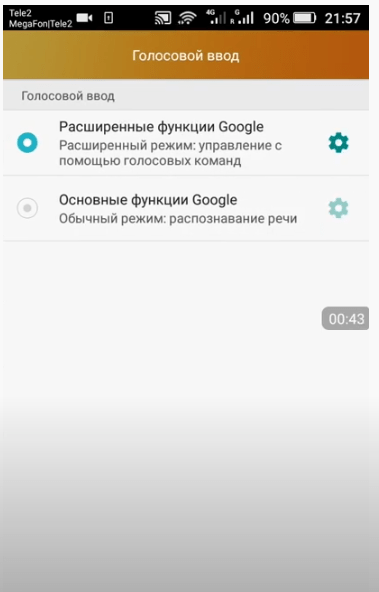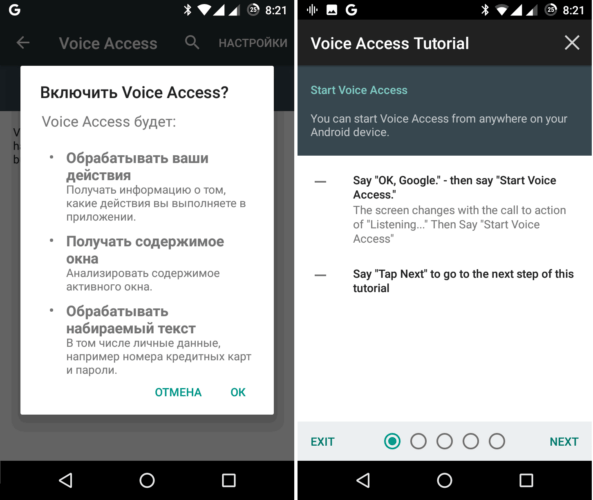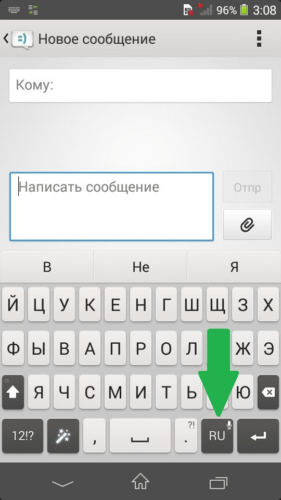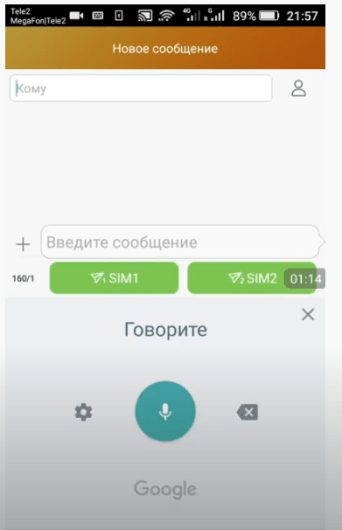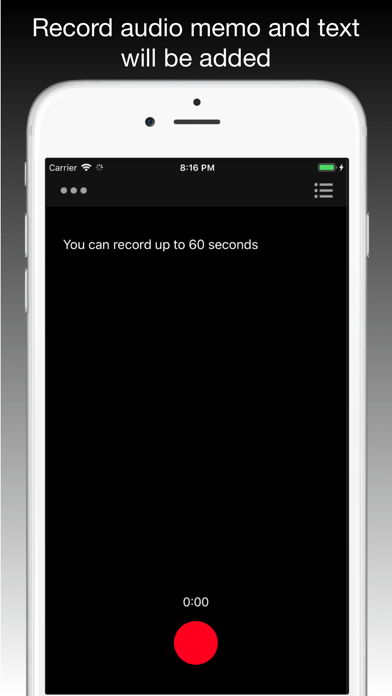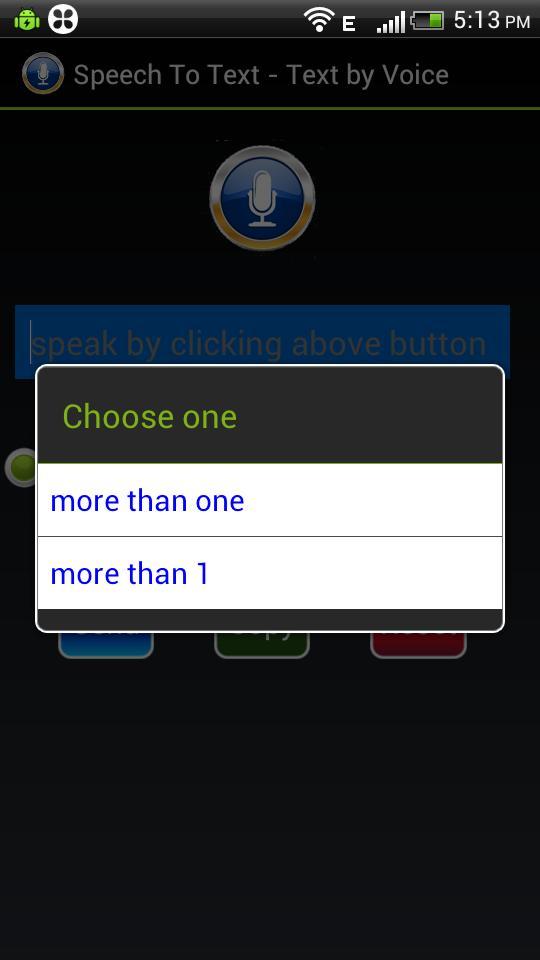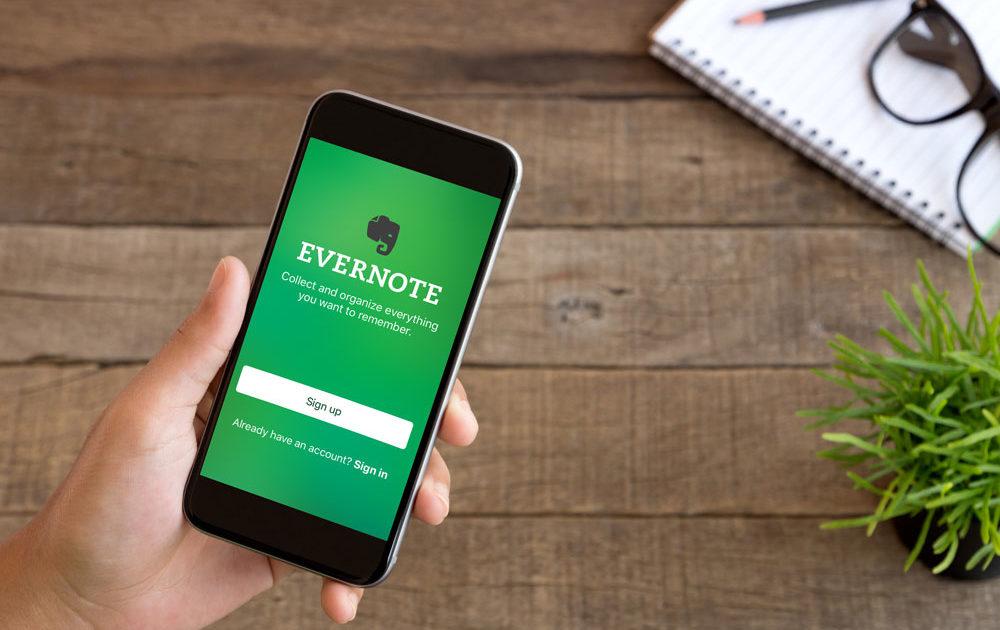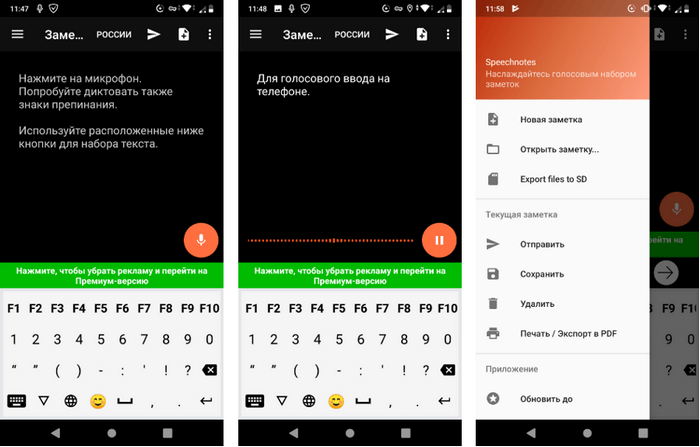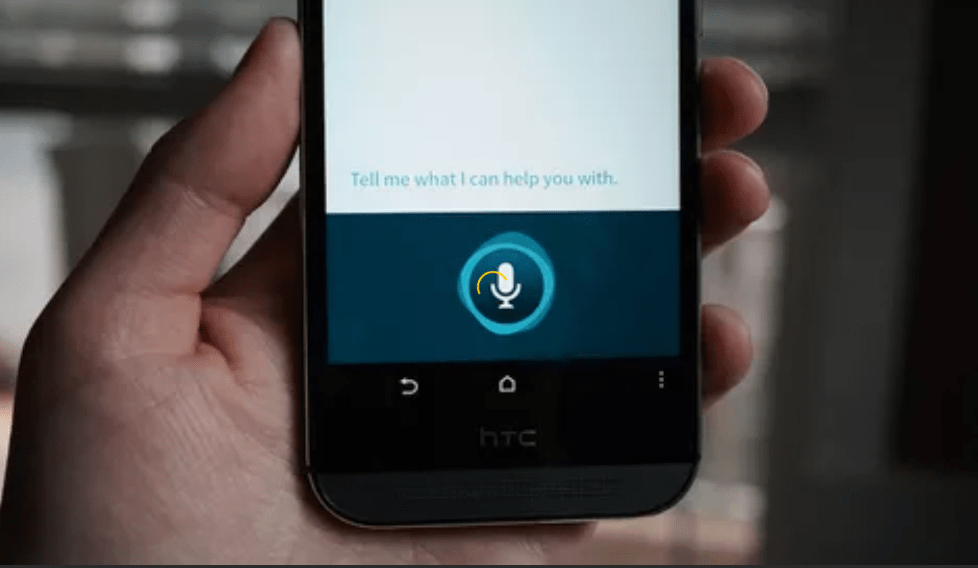Голосовой вызов — удобная функция Андроид, позволяющая набрать номер телефона не нажимая кнопок на гаджете. Можно воспользоваться помощью Google Ассистента или установить стороннюю программу.
Содержание
- Включение функции голосового набора номера через настройки телефона
- Дополнительные утилиты
- Стороннее Приложение «Голосовой поиск»
Включение функции голосового набора номера через настройки телефона
Все настройки данной функции находятся в Google аккаунте. Для ее включения потребуется:
- Перейти в настройки.
- Кликнуть на панель «Google».
- Выбрать раздел «Сервисы в аккаунте».
- Нажать на панель «Поиск, Ассистент и голосовое управление».
- Открыть вкладку «Голосовой ввод».
- Нажать на панель «Voice Match» .
В блоке «Voice Match» потребуется записать образец голоса, чтобы обращаться к Google Ассистенту. Когда звук речи будет записан и сохранен, появится возможность разблокировать экран телефона командой «Ok Google» и набрать нужный номер, продиктовав его Ассистенту или назвав имя контакта. Для этого в данной вкладке нужно обязательно включить функции:
- Доступ с помощью «Voice Match» ;
- Разблокировка с помощью «Voice Match».
После включения функции голосового вызова контактов на Андроид, можно выставить дополнительные нужные параметры. Для этого следует:
- Перейти в настройках.
- Выбрать раздел «Расширенные настройки».
- Кликнуть на вкладку «Язык и ввод» и установить дополнительные параметры.

В блоке «Язык и ввод» находятся две вкладки. В них содержатся следующие настройки:
- Голосовой ввод Google.
- Синтез речи.
В первой можно:
- Установить язык;
- Включить озвучивание результатов;
- Настроить управление языковыми пакетами;
- Перейти в раздел Voice Match;
- Установить параметры для гарнитуры: включить функции записи аудио через устройства Bluetooth, когда они доступны и разрешить команды по Bluetooth и гарнитуре на заблокированном дисплее.
В разделе «Синтез речи» настраиваются параметры голоса Ассистента, отвечающего на запрос. При нажатии на панель «Синтезатор речи Google» открывается вкладка с настройками, где выставляются:
- Язык системы;
- Настраиваются параметры синтеза речи;
- Устанавливаются голосовые данные, необходимые для синтеза речи.
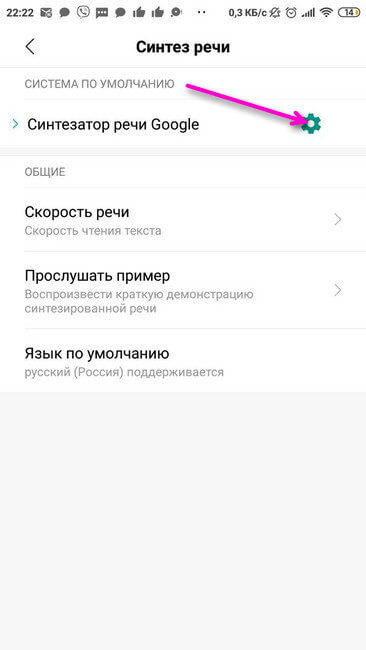
Для синтеза речи выставляются следующие параметры:
- Голосовые данные;
- Включение/выключение функции скачивания голосовых данных только через Wi-fi (экономия трафика);
- Громкости речи (увеличивается, если накладывается на другой звук);
- Интонация;
- Озвучивание чисел;
После настройки основных и дополнительных функций, разобраться с тем, что такое голосовой вызов на телефоне несложно.
Осуществляется он следующим образом. После произнесения фразы «Ok Google» на экране телефона открывается вкладка Ассистента с работающим микрофоном. Далее нужно задать команду: «Позвонить» или «Набрать номер». После этого, помощник спросит имя контакта, если была команда «Позвонить» или номер телефона, если «Набрать номер». После того, как Ассистенту будет продиктован номер или имя контакта, осуществится вызов.
Дополнительные утилиты
Для голосового ввода номера можно воспользоваться сторонними программами. Для установки приложения «Голосовой набор», следует открыть Play Market и ввести название программы. Далее выбрать её и нажать на кнопку «Установить». После скачивания кликнуть на иконку «Открыть».

Вначале работы с приложением потребуется дать разрешение на доступ к контактам и осуществление телефонных звонков.

На главной странице утилиты отображены две вкладки:
- Последние контакты — конечные номера, набранные в ближайший период времени.
- Часто используемые контакты — все номера, хранящиеся в телефоне.
Сверху вкладок с номерами расположена кнопка микрофона. Кликнув по ней, следует произнести имя контакта, после чего будет произведен вызов.
В правом верхнем углу находится иконка настроек в виде шестерёнки. Нажав на неё можно установить следующие параметры:
- Распознавания речи — язык;
- Язык приложения;
- Автозапуск. Включение распознавания речи при запуске программы;
- Автоматический вызов номера по умолчанию. Если у контакта несколько номеров, то будет набираться номер, установленный основным;
- Время, через которое будет произведен вызов после распознавания речи;
- Показ списка контактов.
Утилита имеет простой интерфейс, позволяющий быстро разобраться, как настроить голосовой набор на Андроиде.
Стороннее Приложение «Голосовой поиск»
Процесс установки программы такой же, как и в предыдущем случае. Утилите необходимо дать все запрашиваемые разрешения и можно начинать с ней работать.
Внимание! Дополнительно, нужные разрешения для программы необходимо установить в настройках, выставив переключатель в активное положение.
Возможности данного приложения шире, чем у первой программы. Речевые команды можно использовать не только для набора телефонного номера, но и для:
- Отправки текстовых сообщений;
- Поиска в YouTube;
- Запросов для Google;
- Поиска нужного приложения.
На Главной странице приложения находятся иконки для осуществления всех вышеописанных действий. Для набора номера необходимо нажать на кнопку с изображением телефонной трубки. Далее появится вкладка с работающим микрофоном. Нужно произнести имя контакта и вызов будет осуществлен. По такому же принципу задаются речевые команды для поиска в YouTube, Google, нужных программ, отправки сообщений.

В левом верхнем углу находится кнопка настроек — три горизонтальные полоски. При нажатии на неё открывается вкладка, где можно:
- Установить язык;
- Включить функцию показа вариантов распознавания;
- Выставить параметр сохранения истории запросов и т.д.
В утилите можно приобрести премиум пакет с дополнительными возможностями:
- Включение тёмной темы;
- Отключение сохранения истории;
- Без рекламы.
В правой верхней части главной страницы расположена кнопка с изменениями знака «+». При клике по ней откроется вкладка, где можно выбрать дополнительные приложения и сайты, для которых будет использован голосовой поиск. Напротив нужного сервиса следует установить галочку.
Разобраться с работой утилит несложно и займёт несколько минут. Воспользовавшись функцией голосового помощника можно обойтись без лишних движений и существенно сократить время для осуществления нужного действия.
Загрузить PDF
Загрузить PDF
Из этой статьи вы узнаете, как позвонить кому-нибудь, используя функцию голосового набора на Android-смартфоне. С помощью голосового набора можно позвонить любому человеку, который есть в ваших контактах; сделать это можно через Google Ассистент, который запускается кнопкой «Домой» или с экрана блокировки.
-
1
Нажмите и удерживайте кнопку «Домой» на разблокированном смартфоне. Google Ассистент перейдет в режим приема голосовых команд.
- В некоторых версиях Android нужно выбрать приложение; в этом случае в списке приложений выберите «Голосовой поиск».
-
2
Скажите «Позвонить», а затем произнесите имя человека или название компании. Также можно просто произнести номер телефона.
- Позвонить можно только людям, телефоны которых есть в ваших контактах. Также можно набрать номер любой публичной компании, которая официально зарегистрирована в Google.
-
3
Коснитесь Продолжить > Да, я в сети. Так Google Ассистент получит доступ к вашим контактам (если вы впервые используете Google Ассистент). Будет сделан звонок на выбранный номер.
Реклама
-
1
Перетащите значок
вверх и вправо. Так вы активируете сервис Google Voice с экрана блокировки.
-
2
Скажите «Позвонить», а затем произнесите имя человека или название компании. Также можно просто произнести номер телефона.
- Позвонить можно только людям, телефоны которых есть в ваших контактах. Также можно набрать номер любой публичной компании, которая официально зарегистрирована в Google.
-
3
Разблокируй смартфон. Для этого нарисуйте графический ключ, введите PIN-код, пароль или коснитесь сенсора для сканирования отпечатка пальца.
-
4
Коснитесь Продолжить > Да, я в сети. Так Google Ассистент получит доступ к вашим контактам (если вы впервые используете Google Ассистент). Будет сделан звонок на выбранный номер.
Реклама
Советы
- Приобретите Bluetooth-гарнитуру, чтобы делать вызовы, не притрагиваясь к смартфону.
- В приложении «Настройки» вы найдете дополнительные параметры голосового набора, например, опцию, которая предложит вам убедиться, что все сделано правильно, прежде чем набрать номер телефона.
- Добавьте ярлык Google Ассистента, чтобы ускорить доступ к нему.
Реклама
Предупреждения
- В некоторых странах за рулем вообще запрещено разговаривать по телефону (даже если вы не держите его в руках).
Реклама
Об этой статье
Эту страницу просматривали 6183 раза.
Была ли эта статья полезной?
Чтобы включить голосовой доступ, выполните следующие действия:
- Откройте приложение «Настройки» на вашем устройстве.
- Коснитесь «Специальные возможности», затем коснитесь «Голосовой доступ».
- Коснитесь Использовать голосовой доступ.
- Запустите голосовой доступ одним из следующих способов:…
- Произнесите команду, например «Открыть Gmail». Узнайте больше о командах голосового доступа.
Где настройки голоса?
Чтобы просмотреть или изменить настройки голосового доступа: Откройте приложение «Настройки» на своем устройстве. Выберите Специальные возможности, затем Голосовой доступ. Выберите «Настройки».
Как мне использовать голосовой набор на моем телефоне Samsung?
1 — Открытый голосовой набор
В панели приложений (списке приложений) по умолчанию вы должны найти программу голосового набора, включенную почти во все версии Android. Нажмите «Голосовой набор», чтобы открыть его. Обратите внимание, что вы всегда можете добавить это «приложение» на домашний экран для легкого и быстрого доступа.
Как мне активировать голос?
Включение и выключение голосового ввода — Android ™
- На главном экране перейдите: значок «Приложения»> «Настройки», затем нажмите «Язык и ввод» или «Язык и клавиатура». …
- На экранной клавиатуре нажмите Google Keyboard / Gboard. …
- Коснитесь «Настройки».
- Коснитесь переключателя клавиш голосового ввода, чтобы включить или выключить его.
Как активировать голосовой вызов?
Использовать номер Google Voice для звонков из приложения телефона
- На устройстве Android откройте приложение Voice.
- В левом верхнем углу нажмите на значок меню. Настройки.
- В разделе «Вызовы» нажмите «Вызовы, начатые из телефонного приложения этого устройства».
- Выберите, когда использовать голосовой вызов для звонков из приложения для набора номера телефона:…
- В разделе «Режим вождения» выберите, когда использовать голосовое управление во время вождения.
Как управлять телефоном с помощью голоса?
Как включить голосовой доступ
- Загрузите Voice Access из магазина Google Play.
- После установки откройте Голосовой доступ в меню настроек специальных возможностей.
- Чтобы получить доступ к функциям универсального доступа на устройстве Android, откройте приложение «Настройки».
- В приложении «Настройки» выберите «Специальные возможности» из списка.
Как активировать Google Voice?
Включите голосовой поиск
- На телефоне или планшете Android откройте приложение Google.
- В правом нижнем углу нажмите «Другие настройки». Голос.
- В разделе «Окей, Google» нажмите Voice Match.
- Включите Окей, Google.
Как работает голосовая команда?
Программы распознавания голоса работают, анализируя звуки и выполняя задачи на основе информации, которая передается им посредством голоса. Сегодняшние смартфоны и подключенные устройства делают распознавание речи еще более важной функцией.
Есть ли голосовая команда Samsung?
Используйте голосовое управление на своем Samsung Galaxy S10 Android 9.0
Вы можете управлять многими функциями телефона с помощью голоса. Вы можете звонить контактам из адресной книги, диктовать сообщения и искать в Интернете. … Если вы включили автоматическую активацию, вы можете активировать голосовое управление, произнеся записанную команду.
Что такое голосовой помощник на Самсунг?
Bixby — виртуальный помощник, разработанный Samsung Electronics. … Bixby также можно загрузить на старые устройства Galaxy под управлением Android Nougat. Bixby представляет собой серьезную перезагрузку S Voice, приложения голосового помощника Samsung, представленного в 2012 году вместе с Galaxy S III.
Есть ли у телевизора Samsung голосовое управление?
Настроить голосовое управление на телевизоре Samsung очень просто, поскольку он оснащен тем же голосовым помощником Bixby, который Samsung предлагает на своих смартфонах. 1.… Чтобы начать голосовое взаимодействие, нажмите и удерживайте кнопку «Голос» на пульте дистанционного управления Samsung TV. Когда микрофон активен, на экране появляется всплывающий небольшой значок.
Как мне настроить Google Voice на моем телефоне?
Как настроить Google Voice на мобильном устройстве
- Загрузите приложение Google Voice на свой iPhone или телефон Android. …
- После открытия приложения выберите, к какой учетной записи Google вы хотите привязать номер Voice, и нажмите «Продолжить». …
- На следующей странице нажмите «Поиск» в правом нижнем углу, чтобы выбрать номер Google Voice.
3 центов 2020 г.
Как настроить голосовое управление на Андроид. Одна из главных задач операционной системы Андроид — это максимально простое и понятное управление устройством. В каждом обновлении появляется всё больше новых возможностей, которые существенно упрощают пользование. Одной из таких функция является голосовое управление Андроид.
Голосовое управление Андроид
Голосовое управление Андроид — это инновационная технология, с помощью которой можно управлять устройством без лишних манипуляций, а только голосом. Эта функция находится в стадии активного развития и усовершенствования.
Ok, Google на Андроид, даёт возможность более эффективно использовать устройство. Голосом можно выполнять много функций и получать качественный результат. К примеру, искать необходимую информацию, включать/выключать приложения и даже набирать текст. На сегодняшний день данная разработка не идеальна и включает в себя различные недоработки.
Все команды, которые возможно осуществить с помощью голосового управления делятся на две группы.
- управление функциями самого устройства — если вы хотите послушать музыку, то просто скажите — «Проиграть плейлист», если хотите включить будильник, то произнесите фразу – «Разбуди меня в такое-то время» и так далее
- поиск информации — голосовым запросом можно узнать, например, погоду, посмотреть счёт игры любимой команды, найти слова песни и так далее
Но к сожалению, есть и некоторые ограничения в работе голосового управления. Иногда на невостребованные запросы вы не сможете получить информацию. Например, вас интересует расписание сеансов в кинотеатрах Киева, и вы без проблем получите ответ, а вот если вы зададите тот же запрос, но уже касательно менее крупного города, то тут могут возникнуть проблемы, и вы можете столкнуться с отсутствием информации.
Как включить голосовое управление
Для того, чтобы воспользоваться голосовым управлением Ok, Google, необходимо постоянное подключение к интернету. В ограниченных размерах приложение может работать и без интернета, но качество распознавания голоса будет очень плохим и использование функции будет практически невозможным.
Включить голосовое управление несложно. Для этого нужно:
- установить приложение Google, если оно у вас уже установлено, то убедитесь, что стоит именно последняя версия
- зайти в приложение Google
- в верхнем левом углу нажать значок, который выглядит как три горизонтальные линии
- далее зайти в «Настройки»
- выбрать «Голосовой поиск»
- после — «Распознавание Ok, Google» или «На любом экране»
На некоторых устройствах распознавание функции голосового управления доступно не только в приложении Google, но и в других программах. Для этого в программе Google нажмите:
- «Настройки»
- далее — «Приложения». Там у вас отобразится перечень программ, в которых вы можете использовать Ok, Google
Основными требованиями для работы голосового управления является наличие программы Google версии 3,5 или выше и операционная система Android 4.4 или выше.
Как настроить голосовое управление
Функция Ok, Google всегда активна при условии, если у вас запущено приложение Google или Google Chrome. После активации система зафиксирует ваш голос и в дальнейшем с распознаванием проблем не должно быть. Чтобы осуществить запрос достаточно произнести фразу Ok, Google и сформулировать вопрос или команду.
Как отключить голосовое управление
Отключить Ok, Google не сложнее, чем включить. Для этого нужно сделать следующее:
- зайти в приложение Google
- в верхнем левом углу значок, который выглядит как три горизонтальные линии
- выбрать «Голосовой поиск»
- далее «Распознавание Ok, Google»
- убрать флажок — «На любом экране» или «Всегда включено»
Команды голосового управления
Ok, Google распознаёт множество разных команд. Нет конкретного перечня выполняемых запросов, так как у каждого пользователя они разные.
Вот небольшой список команд, которые можно осуществить с помощью голосового управления:
- позвонить любому человеку из списка контактов
- отправить текстовое сообщения
- отправить письмо по электронной почте
- опубликовать запись в социальных сетях
- отследить посылку
- запустить приложение
- узнать погоду
- проложить маршрут до места назначения
- найти место, компанию, заведение
- перевести текст с одного языка на другой
- определить песню и так далее
Не работает голосовое управление. Какие могут быть причины и как исправить?
Убедитесь, что голосовое управление активно: «Настройки» — «Голосовой поиск» — «Распознавание О’кей, Google». Установите флажок — «Из приложения Google». Также для правильной работы голосового управления необходимо подключение к интернету. Убедитесь, что устройство подключено к Wi-Fi или мобильному интернету. Попробуйте перезагрузить устройство.
Управление техникой голосом до недавнего времени можно было наблюдать только в фантастических фильмах, описывающих мир будущего. Но уже сейчас дать команду мобильному устройству без использования рук достаточно просто. Выход обновлений программного обеспечения постоянно расширяет функционал этой опции и улучшает распознавание речи. В текущей статье рассмотрим, как работает голосовое управление Андроид, опишем необходимые настройки и основные команды.
Историческая справка
Выполнение команд голосом было применено еще в 2011 году с интеграцией программы Siri в устройствах под управлением iOS.
Первым смартфоном с данной возможностью стал iPhone 4S, но русскоговорящей аудитории компании Apple использовать виртуального помощника до сих пор удается с трудом. Распознавание русского языка остается на низком уровне, требуется дальнейшая доработка.
В устройствах, работающих на Андроид, голосовое управление появилось с выходом версии ОС 4.1.
Приложение Google Now могло выполнять многочисленные действия после произнесения речевой команды. Поддержка русского языка появилась в 2013 году. Программа отлично распознает голос и позволяет существенно расширить функционал смартфона.
Как настроить голосовой помощник
В большинстве прошивок мобильных телефонов и планшетов голосовое управление установлено по умолчанию. В противном случае необходимо посетить Play Market, ввести в строку поиска «Google», открыть страницу и установить приложение.
Далее рассмотрим, как включить голосовое управление:
- Открыть настройки мобильного телефона, перейти в раздел расширенных параметров.
- Выбрать пункт «Язык и ввод», затем «Голосовой ввод Google».
- Нажать строку «Управление голосом (Voice Match)». Активировать опцию «Распознавать Ok Google всегда».
Если нет необходимости в постоянном распознавании голоса, можно разместить виджет приложения на рабочий стол.
В таком случае команду следует начинать произносить после нажатия на значок микрофона.
Особых инструкций касательно того, как отключить опцию, нет. Следует удалить виджет и приложение или отключить функцию постоянного распознавания.
Практическое применение
На практике голосовое управление помогает справляться со многими задачами, оставляя руки свободными. Вот некоторые их них:
- Запуск приложений без необходимости поиска ярлыка и попадания по маленьким иконкам.
- Установка маршрута во время нахождения за рулем. Не потребуется отвлекаться от дороги и отпускать управление.
- Создание снимков на смартфоне, расположенном на штативе.
Список можно продолжать очень долго. Каждый пользователь найдет действие, которое будет удобно выполнять речевой командой.
Голосовые команды
Все действия, задаваемые при помощи слов, могут быть условно разделены на 2 категории:
- Контроль и изменение функций телефона или планшета. Установка будильника и напоминания, создание заметки, отправка СМС, осуществление исходящего вызова, проигрывание музыки и т.д.
- Поиск информации в интернете. Задав поисковый запрос, можно быстро получить интересующую информацию. Например, узнать расписание сеансов кинотеатра или счет футбольного матча. Конечно, данных будет больше в отношении крупных городов и популярных мероприятий. Осуществляя поиск касательно небольших населенных пунктов, можно не получить требуемых сведений.
Далее будет представлена информация об основных голосовых командах. Рассмотрим, как следует задавать запрос, и какого результата можно добиться.
Справочная информация
Прежде всего, с помощью голосового запроса можно узнать любую интересующую информацию. Например, столицу какой-то страны, создателя ОС Андроид, самую длинную реку планеты и т.д. Если активировано непрерывное распознавание команд, следует лишь произнести «Ok Google» и задать поисковый запрос.
Среди прочих функций можно выделить следующие:
- Распознавание мелодии. Требуется сказать «что за песня» и подставить микрофон смартфона под проигрываемый трек. Система постарается распознать композицию и сообщить ее название.
- Перевод с иностранного языка. Например, как перевести слово «love».
- Выполнение расчетов. Система сможет легко подсказать квадратный корень из 53, сумму двух чисел, процентное выражение и т.д.
- Конвертация величин. С помощью голосового управления выполняется конвертация валют, пересчет миль в километры, дюймов в сантиметры и т.д.
- Стоимость акций компаний и курс валют. Указав запрос вида «цена акций Microsoft», можно немедленно получить требуемый показатель. Также система покажет курс доллара, рыночную капитализацию, стоимость биткоина и прочее.
Набор номера
Чтобы осуществить исходящий вызов, необходимо сказать следующую фразу: позвонить «имя абонента». Если в записи контакта присутствует несколько номеров, система попросит уточнить данные. Необходимо произнести словами «рабочий» или «мобильный», затем порядковый номер (если записей несколько).
Отправка СМС
Подобным образом осуществляется написание и отправка сообщений. Порядок действий будет следующим:
- Сказать «Ok google».
- Затем произнести: написать «имя контакта» + текст сообщения + отправить.
- Сообщение будет отправлено указанному абоненту.
В случае с необходимостью отправки текста через стороннее приложение следует диктовать команду в таком порядке: сообщение + название приложения + имя абонента + текст.
В итоге голосовой запрос будет следующим: сообщение Viber, Андрей, сейчас за рулем, перезвоню позже. Для пересылки добавить «Отправить».
Установка будильника
Чтобы завести будильник, совершенно нет необходимости заходить в настройки часов и выставлять время вручную. Следует лишь произнести «разбуди меня в 7 утра» и время сигнала будет задано. По умолчанию создается разовый сигнал, который будет выполнен в ближайшие 24 часа.
Календарь и время
Голосовой запрос поможет создать напоминание в календаре и добавить текстовую запись. Помощник Google поддерживает такие команды:
- добавить напоминание;
- установить таймер на 3 минуты;
- часовой пояс «название страны»;
- восход солнца в «название города».
Погода
По части определения текущего состояния погоды голосовой помощник имеет весьма широкий функционал. Запросы можно задавать следующим образом:
- погода;
- погода в «название города», если требуется узнать прогноз в месте, отличном от текущего местоположения;
- ожидается ли сегодня дождь;
- скорость ветра;
- возможные осадки завтра.
Навигация
Произнеся голосовую команду, можно узнать текущее местоположение, сориентироваться на местности и проложить путь к интересующему объекту.
Построение маршрута выполняется исходя из средства передвижения: пешком, на велосипеде, автомобиле, общественном транспорте.
Система умеет показывать фотографии расположенных поблизости зданий и значимых ориентиров.
Поисковые команды могут быть следующими:
- карта Лондона;
- проложить маршрут до ул. Образцовой, дом 12;
- рестораны, кафе, магазины, аптеки поблизости;
- где находится гора Эверест.
Особенно удобно пользоваться голосовым управлением при вождении автомобиля. Задать маршрут движения можно, не отрывая рук от руля.
Контроль функции и запуск приложений
В завершении изучения возможностей голосового помощника рассмотрим изменение настроек системы и открытие приложений. Количество поддерживаемых функций и команд не слишком обширно, но при практическом применении этого оказывается вполне достаточно. В качестве примера приведем следующие команды:
- открыть Facebook, Instagram или любое другое приложение;
- увеличить или уменьшить яркость экрана;
- повысить или понизить громкость;
- следующая песня плейлиста;
- включитьWi-Fi, Bluetooth;
- активировать фонарик;
- сделать фото;
- записать видео;
- открыть будильники.
Рассмотренные выше команды являются основными и помогут использовать функционал голосового помощника в полную силу.
При произнесении задачи следует говорить четко и без запинок, иначе система запутается и не сможет выполнить действие.
В начале речи необходимо полностью представлять команду в голове. После нескольких тренировок дальнейшее использование функции не вызовет затруднений.
Далее кратко опишем принцип работы программы, позволяющей осуществлять голосовое управление всей системой Андроид.
Voice Access
Помимо Ok Google, в операционной системе существует функция, предназначенная для пользователей с ограниченными возможностями.
Voice Access обеспечивает управление голосом в масштабе всей ОС.
Первый запуск программы произошел в 2016 году. В данный момент она все еще находится в режиме тестирования, но уже достаточно хорошо справляется со своими задачами.
В основу программного обеспечения были положены те же технологии, что и для поиска голосом. Активированное приложение присваивает каждому элементу окна порядковый номер. Для воздействия с любым из них требуется лишь назвать расположенную рядом цифру. При этом исключается всякий физический контакт.
Voice Access обладает и другими навыками, распространяющимися на систему в целом. Например, можно открыть браузер, перейти на рабочий стол, пролистать страницу вниз и т.д. Другими словами, приложение заменяет жесты, касания, ввод текста и его редактирование.
Невзирая на статус beta-версии, Voice Access открывает невероятные возможности по части речевого управления системой Андроид. В паре с «Ok Google» они становятся лучшими голосовыми помощниками, существующими на сегодняшний день. Пользователи мобильных устройств никогда ранее не имели столь широких возможностей для простого взаимодействия с телефонами и планшетами.
Samsung Galaxy S3 предлагает множество интересных функций, среди них есть голосовая система управления S Voice. Включив приложение S Voice, вы можете выполнять операции, обычно выполняемые вручную, просто произнося команду вслух. Такие задачи как текстовые сообщения, набор номера и воспроизведение музыки, теперь можно выполнять без рук. В зависимости от использованных команд S Voice может поставить будильник, отправить смс, рассказать о погоде, и многое другое. С помощью S Voice Вы сможете:
Специальные возможности
мобильных устройств Galaxy

Voice Assistant + TalkBack
Samsung и Google тесно сотрудничают, чтобы обеспечить уникальный, доступный и унифицированный
интерфейс для всех устройств Android.
Теперь голосовой помощник Samsung и TalkBack от Google объединены в единую программу чтения с экрана. Благодаря уникальным идентификаторам Voice Assistant и TalkBack теперь у вас есть гораздо более удобное и эффективное средство чтения с экрана на всех ваших устройствах Android.
Оцените новый TalkBack в интерфейсе One UI 3.0
Как использовать TalkBack
Знакомство с основами использования
TalkBack зачитывает выбранный элемент вслух. Фокусом можно управлять касанием или перемещением по экрану.
• Слушайте, что написано на экране
Коснитесь экрана одним пальцем или исследуйте экран, свободно перемещаясь по экрану, касаясь.
• Запустите выбранный элемент
Дважды коснитесь одним пальцем.
• Переместить фокус на другой элемент
Проведите одним пальцем влево / вправо.
Вы можете изучить основные методы использования, выбрав ‘Настройки> Специальные возможности> TalkBack> Настройки> Учебное пособие по TalkBack’

Настройка голосового помощника,
интегрированного с TalkBack
Жесты несколькими пальцами
Жесты голосового помощника с несколькими пальцами теперь доступны в дополнение к жестам одним пальцем TalkBack. Сразу запускайте различные функции TalkBack с помощью жестов несколькими пальцами, не заходя в настройки. Если вам не нравится жест, вы всегда можете изменить его как угодно и когда угодно.
Перейдите в «Специальные возможности> TalkBack> Настройки> Настроить жесты», чтобы узнать больше и изменить действия каждого жеста.
Как пользоваться жестовым управлением
Забыли жест? Вы можете тестировать и проверять различные жесты на панели жестов. Чтобы выполнить жестовую панель, коснитесь экрана один раз четырьмя пальцами.
Как пользоваться меню чтения
Быстрое меню голосового помощника также доступно в новом TalkBack. Проведите тремя пальцами в любом направлении — вверх, вниз, влево, вправо — для доступа к доступному меню чтения. Непрерывное смахивание тремя пальцами позволит вам выбрать желаемое меню для чтения, такое как степень детализации, скорость речи и разговорный язык.
Настройте собственное меню для чтения в «Спец. Возможности> TalkBack> Настройки> Настроить меню».
Активируйте TalkBack в мастере настройки
Теперь вы можете активировать TalkBack и использовать его с самого первого экрана, который появляется при распаковке телефона. Этот метод доступен на протяжении всего процесса мастера установки.
• Нажмите и удерживайте двумя пальцами
• Быстро нажмите боковую клавишу и клавишу увеличения громкости
• Нажмите и удерживайте клавиши увеличения и уменьшения громкости

Другие полезные функции TalkBack
Другие полезные функции TalkBack, такие как редактирование текста и сочетания клавиш, помогают управлять устройством быстрее и проще. Дополнительные сведения см. в настройках и руководстве TalkBack.
Редактирование текста
Функции редактирования, такие как выделение, выделение всего, копирование, вырезание и вставка, можно выполнять с помощью жестов.
Чтобы узнать больше о жестах, перейдите в ‘Настройки > Специальные возможности > TalkBack > Настройки > Настроить жесты’.
Горячие клавиши
Вы можете управлять TalkBack с помощью сочетаний клавиш, если подключена клавиатура с поддержкой Bluetooth или USB.
Чтобы узнать больше о настройке сочетаний клавиш, перейдите в ‘Настройки > Специальные возможности > TalkBack > Настройки > Настроить горячие клавиши’.

Голосовой помощник и как им пользоваться
Голосовой помощник может играть роль ваших глаз при использовании вашего телефона. Его возможности обеспечивают вам максимальный контроль над телефоном, даже если вы его не видите. Если функция «Голосовой помощник» включена, ваш телефон предлагает пользователям с ослабленным зрением голосовую помощь по использованию и управлению телефоном. Например, он описывает все, что вы делаете: касаетесь экрана, выбираете и активируете. Вы также можете редактировать текст или менять настройки, такие как громкость или скорость речи, с помощью знакомых жестов смахивания и касания.
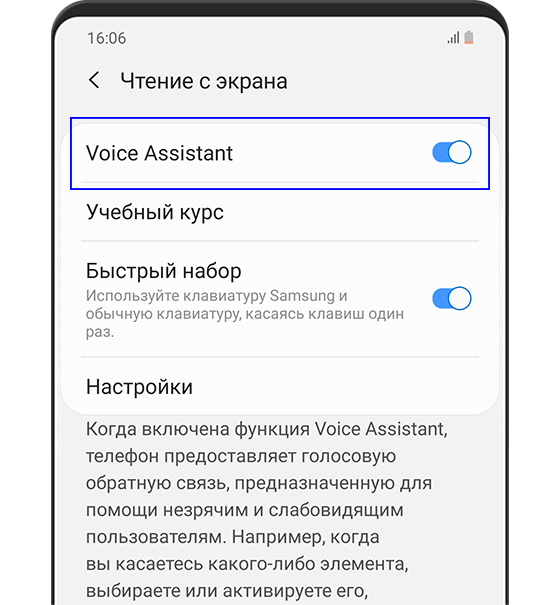
Навигация по телефону
Когда вы взаимодействуете с элементом на экране, вокруг него отображается прямоугольная рамка, означающая, что на нем установлен фокус. Вы можете управлять фокусом с помощью жестов касания и проведения пальцем по экрану. Когда вы перемещаете его по экрану, Voice Assistant говорит, на чем он установлен.
· Чтобы услышать, что находится непосредственно под вашим пальцем,
коснитесь экрана и проведите по нему пальцем.
· Чтобы активировать элемент,
дважды коснитесь его одним пальцем.
· Чтобы переместить рамку фокуса к другому элементу на экране,
проведите влево или вправо одним пальцем.
· Чтобы перейти к следующей или предыдущей странице,
проведите влево или вправо двумя пальцами.
· Чтобы прокрутить список вверх или вниз,
проведите вверх или вниз двумя пальцами.
· Чтобы прокрутить содержимое экрана вверх или вниз,
проведите одним пальцем из стороны в сторону (влево, а затем вправо для прокрутки вверх или вправо, а затем влево для прокрутки вниз).
· Чтобы переместить рамку фокуса на первый или последний элемент на экране,
одним пальцем проведите вверх, а затем вниз, чтобы перейти к первому элементу, или вниз, а затем вверх, чтобы перейти к последнему элементу.

Быстрая работа
Voice Assistant обеспечивает сочетания клавиш для часто используемых функций. Вы можете менять настройки и останавливать голосовую обратную связь простыми жестами.
· Чтобы изменить настройки Voice Assistant,
проведите тремя пальцами влево или вправо, чтобы выбрать настройку, которую нужно изменить (список настроек приведен ниже), а затем проведите вверх или вниз одним пальцем для изменения.
— Скорость речи: повышение или снижение скорости речи
— Пунктуация: произношение или опущение пунктуации в голосовой обратной связи
— Темный экран: включение и отключение экрана
— Толстая рамка: включение и отключение толстой рамки вокруг элемента в фокусе
— Цвет индикатора фокуса: выбор цвета рамки вокруг элемента в фокусе
— Уведомление: открытие и закрытие панели уведомлений
— Звуковая обратная связь: включение и отключение звуковой обратной связи
— Вибрационная обратная связь: включение и отключение вибрационной обратной связи
— Быстрый набор: использование клавиатуры или дополнительной клавиатуры Samsung путем однократного нажатия клавиш
— Фокус на аудиовосприятие речи: снижение громкости другого звука во время чтения Voice Assistant
· Чтобы настроить гранулярность чтения Voice Assistant,
проведите тремя пальцами вверх или вниз, чтобы выбрать один из нескольких вариантов гранулярности, приведенных ниже, а затем проведите одним пальцем вверх или вниз, чтобы применить выбранную гранулярность.
— Гранулярность символов: прочтение каждого символа.
— Гранулярность слов: прочтение каждого слова.
— Гранулярность строк: прочтение по одной строке за раз.
— Гранулярность абзацев: прочтение по одному абзацу за раз.

Легкое редактирование текста
Для копирования и вставки в Voice Assistant достаточно просто провести пальцами.
· Чтобы включить или выключить режим выбора,
дважды коснитесь и удерживайте экран двумя пальцами.
· Чтобы выбрать символы,
проведите одним пальцем вверх или вниз при включенном режиме выбора.
· Чтобы вырезать выбранные символы,
проведите влево двумя пальцами.
· Чтобы вставить символы,
проведите вправо двумя пальцами.
· Чтобы выбрать все символы,
проведите вниз двумя пальцами.
· Чтобы скопировать выбранные символы,
проведите вверх двумя пальцами.
· Чтобы переместить курсор в поле для ввода текста,
нажимайте клавиши увеличения и уменьшения громкости.
· Чтобы переместить курсор для ввода в первое или последнее положение,
проведите одним пальцем вверх, а затем вниз, или вниз, а затем вверх.

Настройка Voice Assistant в соответствии с вашими требованиями
Voice Assistant позволяет получать доступ к информации различными способами.
· Чтобы Voice Assistant читал информацию, отображаемую в строке состояния,
трижды коснитесь экрана двумя пальцами. Вы также можете выбрать конкретную информацию, которую хотите услышать: время, дата, заряд аккумулятора, сила сигнала, статус Bluetooth.
· Чтобы Voice Assistant прочитал элементы экрана с первого до последнего,
коснитесь экрана тремя пальцами.
· Чтобы прослушать элементы на экране по порядку после выбранного в данный момент элемента,
дважды коснитесь экрана тремя пальцами.
· Чтобы прослушать и скопировать последнее, что произнес Voice Assistant,
трижды коснитесь экрана тремя пальцами.
· Чтобы вернуться, отменить или закрыть всплывающее окно,
коснитесь экрана четырьмя пальцами или проведите тремя пальцами вверх, а затем вниз.
· Чтобы перейти на главный экран,
дважды коснитесь экрана четырьмя пальцами или проведите тремя пальцами вниз, а потом вверх.
· Чтобы прослушать список недавних приложений,
трижды коснитесь экрана четырьмя пальцами.
· Чтобы отключить звук голосовой обратной связи,
дважды коснитесь экрана двумя пальцами.

Начало работы с Voice Assistant.
· Чтобы перейти к полному пошаговому учебному курсу,
откройте “Настройки” > “Специальные возможности” > “Чтение с экрана” > “Учебный курс”.
· Чтобы попрактиковаться в использовании жестов, которые вы выучили,
откройте “Настройки” > “Специальные возможности” > “Чтение с экрана” > “Учебный курс” -> “1. Использование этого учебного курса”
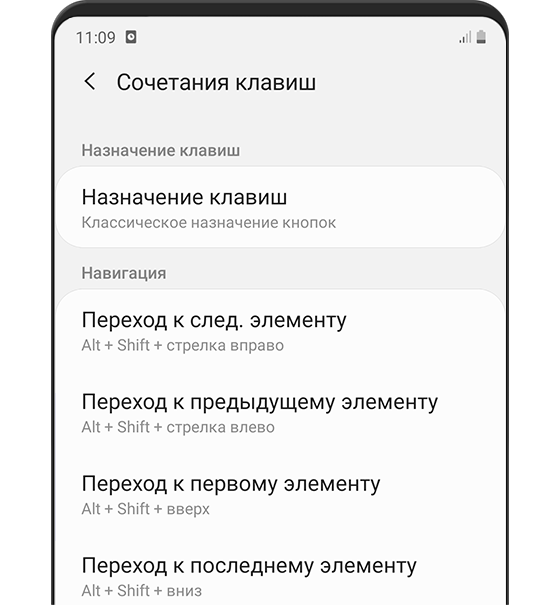
Сочетания клавиш
Доступные сочетания клавиш описаны ниже.
· Переход к следующему элементу
Alt + стрелка вправо
· Переход к предыдущему элементу
Alt + стрелка влево
· Переход к первому элементу
Alt + Ctrl + стрелка влево
· Переход к последнему элементу
Alt + Ctrl + стрелка вправо
· Переход к следующему окну
Alt + Ctrl + стрелка вниз
· Переход к предыдущему окну
Alt + Ctrl + стрелка вверх
· Касание
Alt + Enter
· Касание и удерживание
Alt + Shift + Enter
· Переход на один экран назад
Alt + Delete
· Переход на главный экран
Alt + Ctrl + H
· Переход к недавним приложениям
Alt + Ctrl + R
· Открытие панели уведомлений
Alt + Ctrl + N
· Запуск или остановка голосовой обратной связи
Alt + пробел
· Выполнение специальных действий
Alt + Shift + пробел
· Прокрутка быстрого меню
Shift + Ctrl + стрелка влево или вправо
· Изменение настройки быстрого меню
Ctrl + стрелка вверх или вниз
· Выбор следующей или предыдущей гранулярности
Shift + Ctrl + стрелка вверх или вниз
· Чтение сверху
Alt + Ctrl + Enter
· Чтение со следующего элемента
Alt + Shift + Ctrl + Enter
· Отображение настраиваемых действий
Alt + Ctrl + пробел
· Поиск элементов на экране
Alt + Ctrl + косая черта
· Чтение информации в строке состояния
Alt + Shift + S

Сочетания клавиш
Веб-навигация
· Переход к следующей кнопке
Alt + B
· Переход к предыдущей кнопке
Alt + Shift + B
· Переход к следующему элементу управления
Alt + C
· Переход к предыдущему элементу управления
Alt + Shift + C
· Переход к следующему ориентиру на местности ARIA
Alt + D
· Переход к предыдущему ориентиру на местности ARIA
Alt + Shift + D
· Переход к следующему полю ввода
Alt + E
· Переход к предыдущему полю ввода
Alt + Shift + E
· Переход к следующему элементу
Alt + F
· Переход к предыдущему элементу
Alt + Shift + F
· Переход к следующему изображению
Alt + G
· Переход к предыдущему изображению
Alt + Shift + G
· Переход к следующему заголовку
Alt + H
· Переход к предыдущему заголовку
Alt + Shift + H
· Переход к следующему заголовку на уровне/b>
Alt + [число]
· Переход к предыдущему заголовку на уровне
Alt + Shift + [число]
· Переход к следующему элементу списка
Alt + I
· Переход к предыдущему элементу списка
Alt + Shift + I
· Переход к следующей ссылке
Alt + L
· Переход к предыдущей ссылке
Alt + Shift + L
· Переход к следующему списку
Alt + O
· Переход к предыдущему списку
Alt + Shift + O
· Переход к следующей таблице
Alt + T
· Переход к предыдущей таблице
Alt + Shift + T
· Переход к следующему полю со списком
Alt + Z
· Переход к предыдущему полю со списком
Alt + Shift + Z
· Переход к следующему флажку
Alt + X
· Переход к предыдущему флажку
Alt + Shift + X
* Изображения устройств имитированы с иллюстративной целью.
Многие современные смартфоны, работающие на операционной системе Android, поддерживают функцию голосового поиска. Т.е. пользователь ищет ту или иную информацию при помощи своего голоса.
Содержание
- Для чего нужен голосовой набор
- Как включить «Голосовой ввод» на Андроиде в настройках
- Как настроить голосовой ввод
- Как пользоваться голосовым вводом
- Приложения для голосового набора текста
Для чего нужен голосовой набор
У режима голосового набора есть несколько отличительных особенностей, которые полностью оправдывают его предназначение:
- Быстрый поиск данных на своём устройстве. Например, Вы можете вслух проговорить название нужного файла, активировав данный режим, и операционная система автоматически найдёт его ва кратчайшие сроки.
- Удобный поиск информации в интернете. Функция голосового ввода позволяет быстро найти сведения в браузере. Это очень удобно. Человеку не нужно вручную прописывать в поисковой строке имя файла, приложения, фильма, который он хочет найти.
- Быстрое открытие интересующего софта. Воспользовавшись голосовым набором, человек сможет открыть нужное ему приложение, произнеся в слух его название.
- Возможность написания сообщений голосом без применения рук.
Включенный режим голосового ввода регулярно присылает уведомления, а также, если телефон подключен к интернету, показывает рекламу. Это понравится не всем пользователям Android.
Чтобы неопытный пользователь лучше разбирался в теме, не помешает показать внешний вид устройства Андроид, на котором можно активировать «Голосовой ввод»:
Как включить «Голосовой ввод» на Андроиде в настройках
Это самый удобный, простой и быстрый по времени способ активации данного режима. Напоминаем, что пункты в настройках мобильника могут отличаться в зависимости от версии операционной системы и оболочки смартфона. Но в общем виде процесс выполнения поставленной задачи можно разделить на несколько этапов:
- Войти в приложение «Настройки», кликнув по соответствующему значку на рабочем столе гаджета.
- Найти строку «Язык и ввод» и тапнуть по ней один раз. На более ранних версиях OC Android этот пункт находится в конце списка параметров.
- В следующем окошке пользователя интересует строка «Голосовой ввод», по которой он должен будет кликнуть. Откроется небольшое меню.
- Перейти в раздел «Основные функции Google».
- В открывшемся меню необходимо пролистать до конца списка параметров и активировать режим «Управление с помощью голосовых команд», переведя ползунок напротив строки в положение «Включено».
- В окне уведомления ознакомиться с представленной информацией о работе функции и несколько раз нажать на кнопку «Next» внизу экрана для завершения настройки.
После активации Voice Access не помешает перезагрузить смартфон для окончательного применения внесённых изменений. Теперь можно проверять голосовой ввод на работоспособность и функционирование.
Как настроить голосовой ввод
Все параметры функции настраиваются в разделе «Язык и ввод» в настройках аппарата. Обычно здесь можно настроить на собственное усмотрение следующие компоненты:
- Время работы голосового ввода. На некоторых версиях Android пользователь может задать интервал времени, в который режим будет функционировать, а после автоматически отключаться.
- Выбор приложений для работы с Voice Access. Вы можете самостоятельно указать программы из списка предустановленных на девайсе, в которых режим будет работать. Это удобно, если человек пользуется возможностями голосового ввода только в нескольких программах смартфона.
- Отображение проверок. Когда человек набирает текст при помощи своего голоса, то данный режим автоматически присылает ему для проверки то, что получилось. Такая возможность актуальна при наборе сообщений в мессенджерах, когда прежде чем отправить SMS собеседнику, его можно будет проверить на наличие ошибок.
- Возможность задать интонацию голоса на действия, которые можно расценить по-разному. Например, слово точка может расцениваться Voice Access как слово, так символ. Если пользователь имеет в виду символ, то ему стоит произносить данное слово быстро, а если это существительное, член предложения, то его необходимо проговаривать медленно.
Все настройки функции «Голосовой ввод» на операционных системах Android производятся уже после её активации.
Как пользоваться голосовым вводом
Данная функция используется по-разному в зависимости от приложения. Чтобы окончательно развеять все сомнения, рассмотрим функционирование Voice Access на примере встроенного в операционку ПО «Сообщения»:
- Активировать функцию в настройках девайса по указанной выше схеме.
- Открыть приложение по набору SMS-сообщений. Обычно значок такой программы располагается на рабочем столе телефона, и его не приходится долго искать.
- Если голосовой ввод активен, то на системной клавиатуре будет располагать значок в виде микрофона. На него надо нажать.
- После специфического звукового сигнала откроется окно голосового ввода, в котором будет написано «Говорите».
После сигнала уже можно произносить слова. При этом в центральной части окна будет прописываться текст сообщения, который говорит пользователь.
Не забываем внимательно следить за пунктуацией и орфографией. При появлении ошибок их можно будет вручную исправить с системной клавиатуры. Этот процесс не отнимет много времени.
Режим Voice Access не на всех смартфонах Android работает идеально. Если у телефона низкие технические характеристики, то возможны сбои, ошибки и зависания. Некоторые из них можно будет устранить только после перезагрузки аппарата.
Приложения для голосового набора текста
На Google Play Market всегда можно найти полезный софт с подобным назначением. Большинство таких программ работает стабильно и многие имеют русских язык интерфейса. Далее будет рассмотрено самое распространённое программное обеспечение, с помощью которого возможно пользоваться голосовым набором.
| Наименование | Описание | Цена | Рейтинг |
| Voice Text | Простенькая программа для управления голосовым набором. Она способна воспроизводить написанный текст в том или ином менеджере, а также записывать его за пользователем и редактировать. | Бесплатно на Google Play Market. | ★★★★★ |
| Text by Voice | Не менее популярное приложение, которая быстро и практически всегда без ошибок воспроизводит голос пользователя при наборе сообщений. | 500 рублей за полноценную версию. | ★★★★★ |
| Evernote | Программа с большими функциональными возможностями. Она может записывать голос человека и сохранять в виде отдельного файла. | Бесплатно. | ★★★★★ |
| Speechnotes | Данное приложение работает только при подключении к интернету. В остальном же его функции оставляют желать лучшего. Софт долго загружается, не всегда правильно записывает услышанную информацию. | Бесплатно. | ★★★★★ |
| Dragon Mobile Assistant | Небольшое по размеру ПО, которое отлично справляется с возложенными функциями. Программа способна переводить аудио в текст и наоборот. Т.е. человек может без проблем использовать Dragon Mobile Assistant
Для набора сообщений. |
Бесплатно. | ★★★★★ |
Voice Text
Интерфейс у приложения выглядит следующим образом:
Функциональные возможности
8
Итого
9
Неплохой вариант, за скачивание которого, к тому же не нужно платить.
Text by Voice
Софт имеет следующий интерфейс:
Функциональные возможности
9
Итого
7.3
Можно найти и прогу по лучше и скачать её бесплатно. Так что не самый лучший вариант.
Evernote
Запуск приложения на телефоне Андроид:
Функциональные возможности
10
Итого
10
Одна из самых лучших программ, которую можно найти для достижения поставленной задачи.
Speechnotes
Руководство по использованию софта:
Функциональные возможности
5
Итого
6
Программа сильно тормозит, долго грузит, поэтому от её скачивания лучше отказаться пользователям дорогих смартфонов.
Dragon Mobile Assistant
Предназначение данного программного обеспечения можно наглядно представить на следующей картинке:
Функциональные возможности
9
Итого
9.3
В общем, неплохой вариант, доступный для бесплатного скачивания на Google Play Market. С помощью этой программы можно быстро достичь поставленных целей и записать нужный текст голосом.
Некоторые приложения из рассмотренных выше можно применять в поисках информации в интернете.
Таким образом, в данной статье были рассмотрены самые эффективные способы активации режима голосового ввода на устройствах Андроид. Эти методы можно применять и на операционных системах iOS.